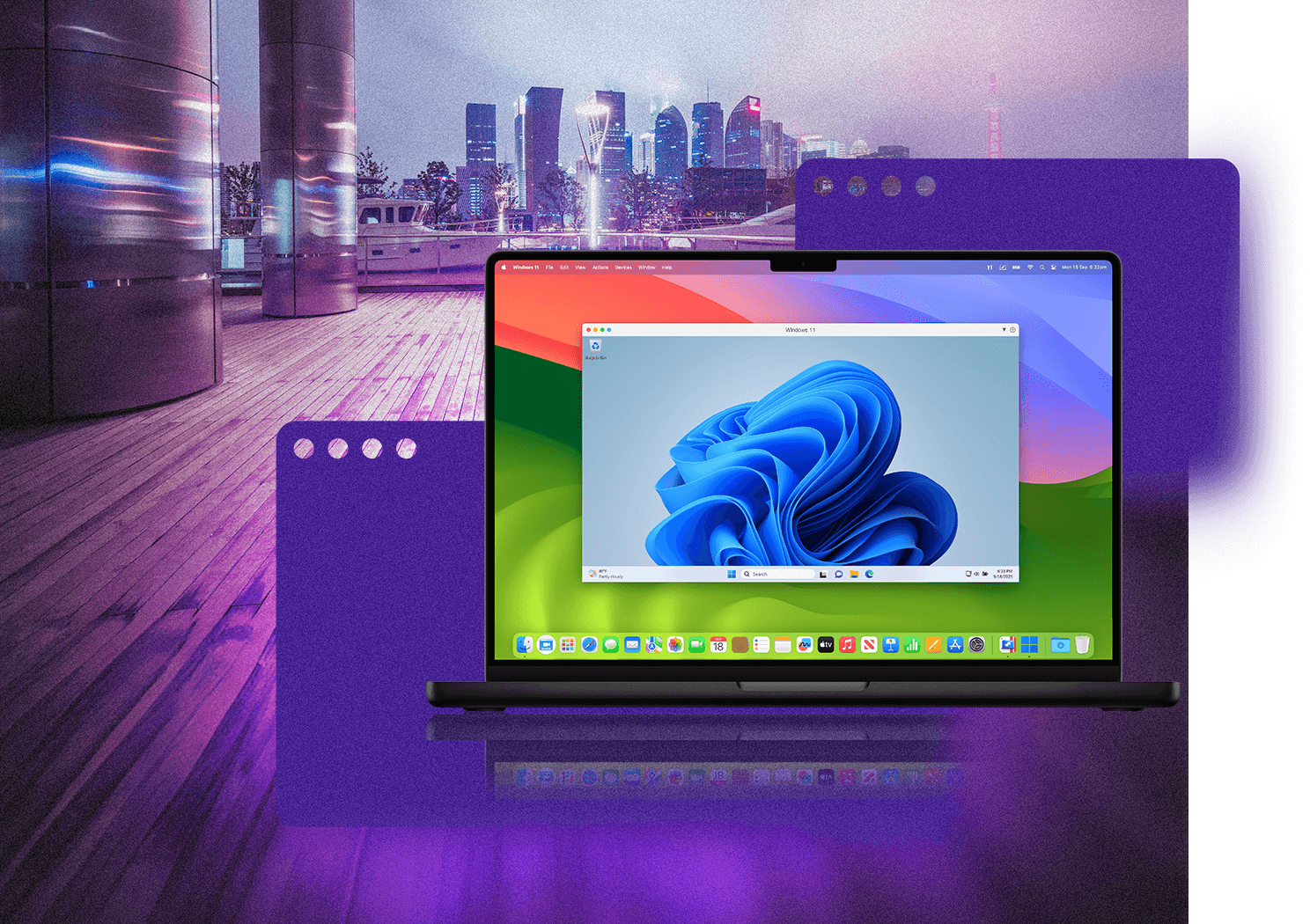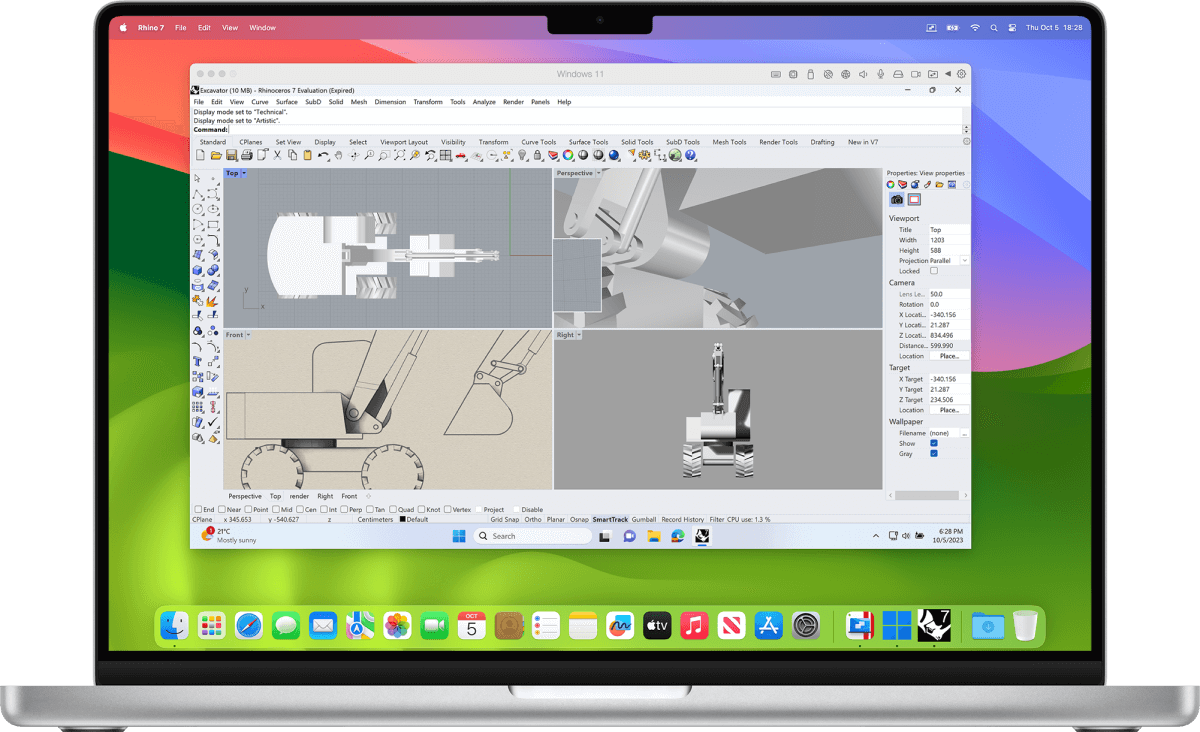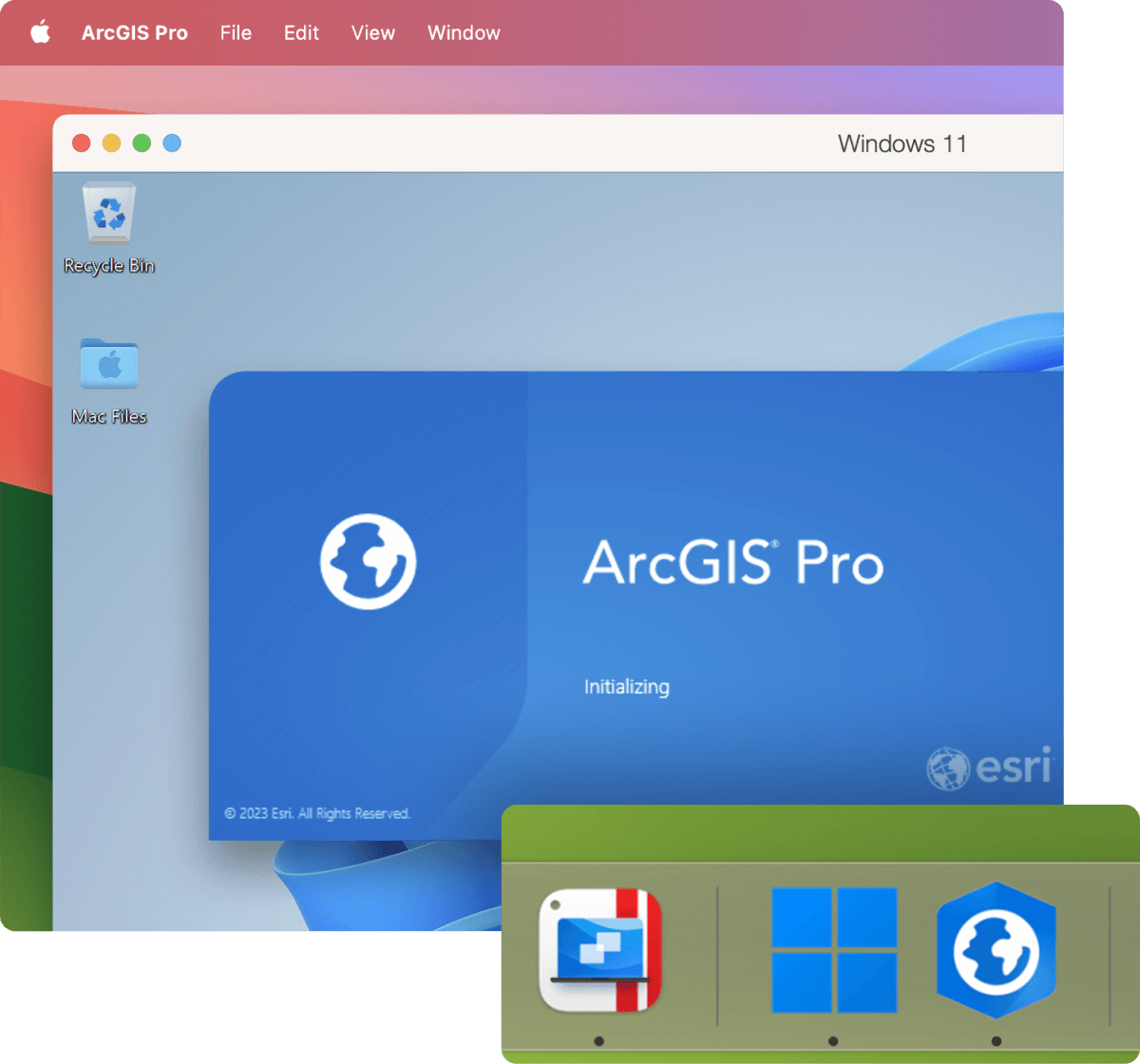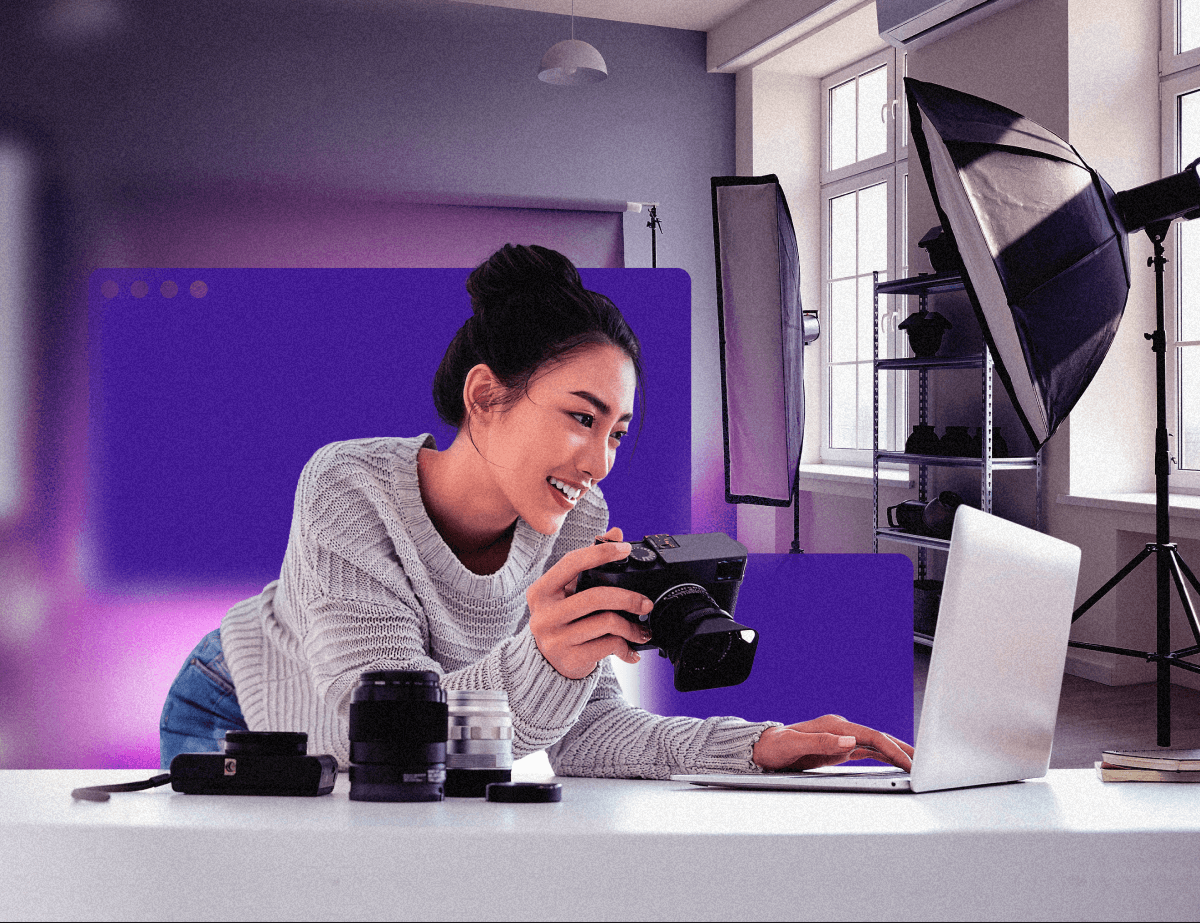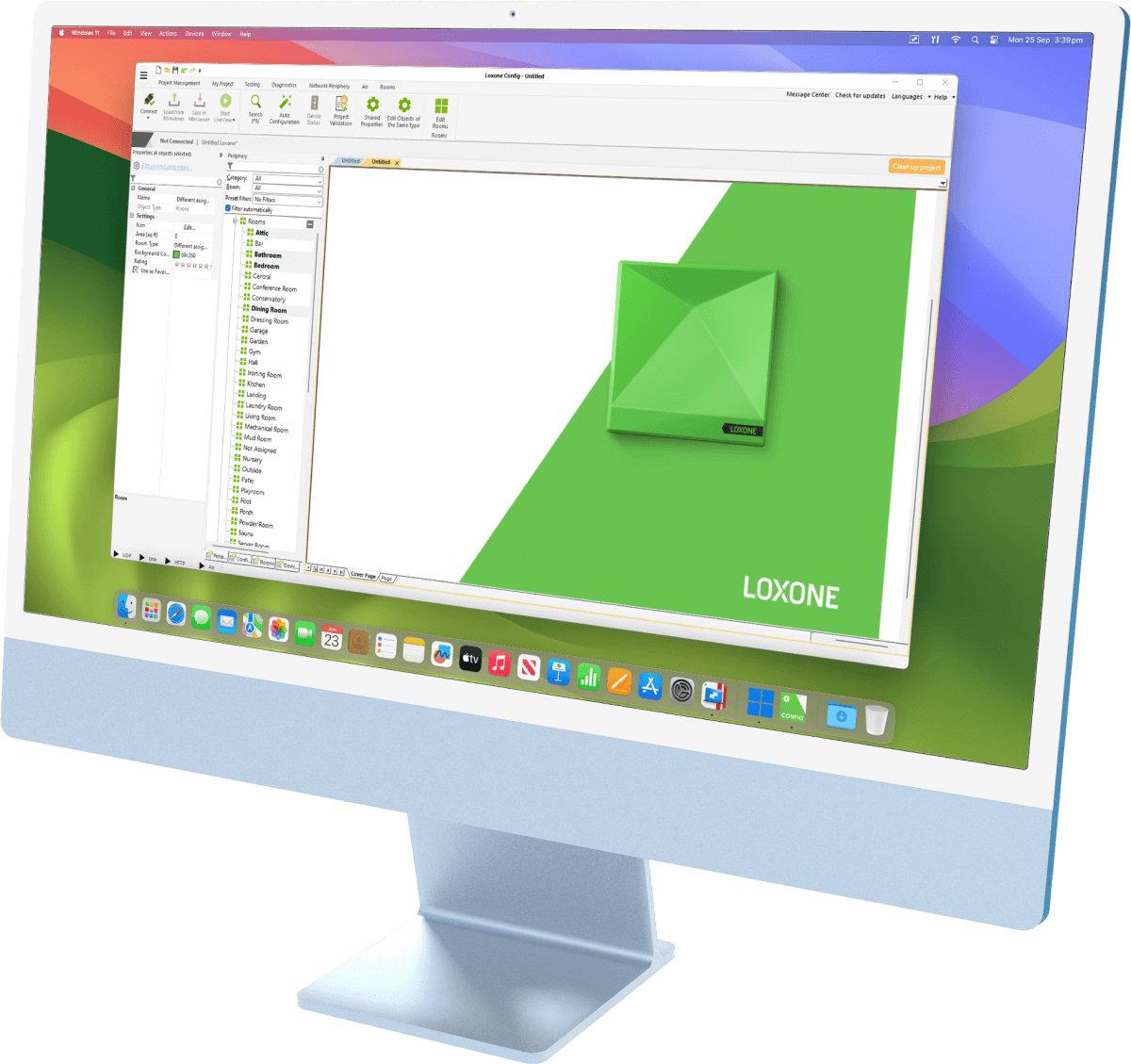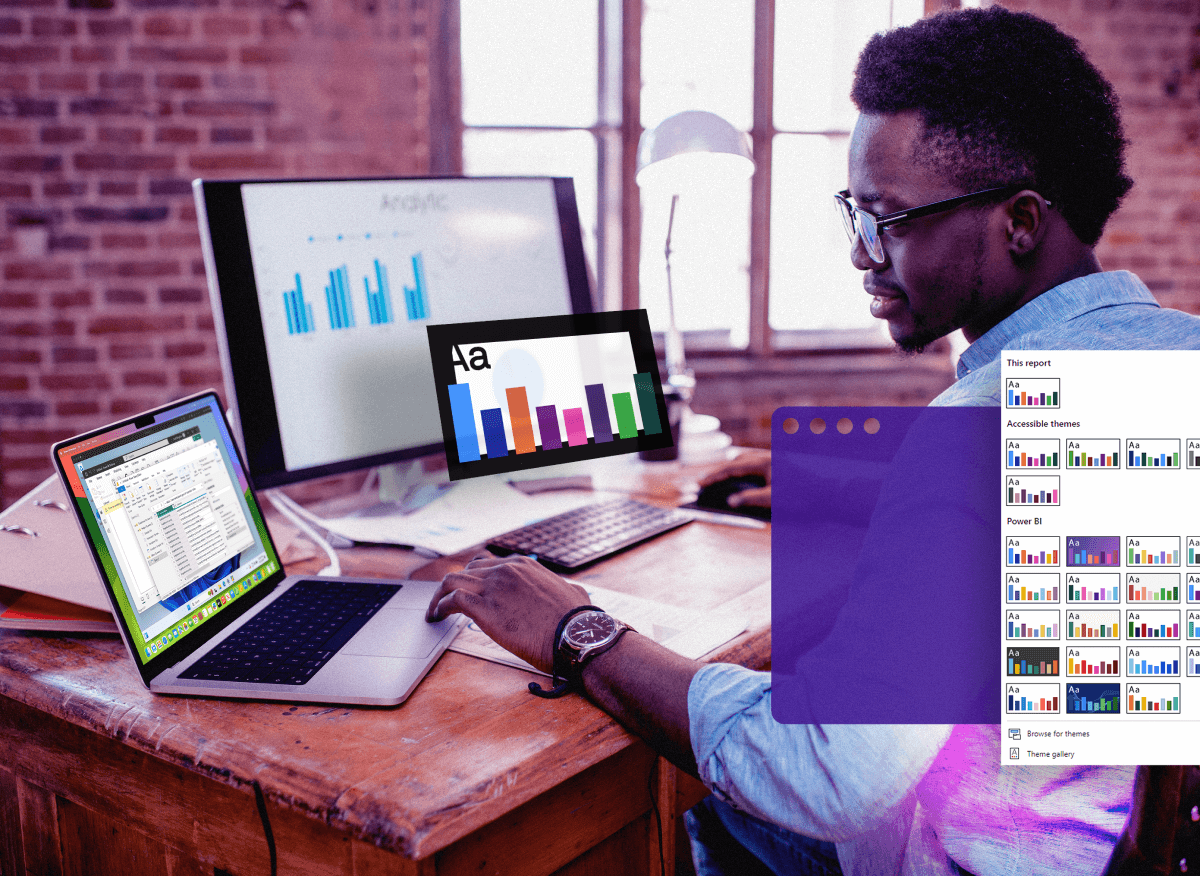開發人員用 ![開發人員圖示]()
在 Visual Studio、Visual Studio Code 或您選擇的 IDE 中進行開發,並在 Windows、Linux 和虛擬 macOS 中測試應用程式,無需多部機器或雙重啟動設定。
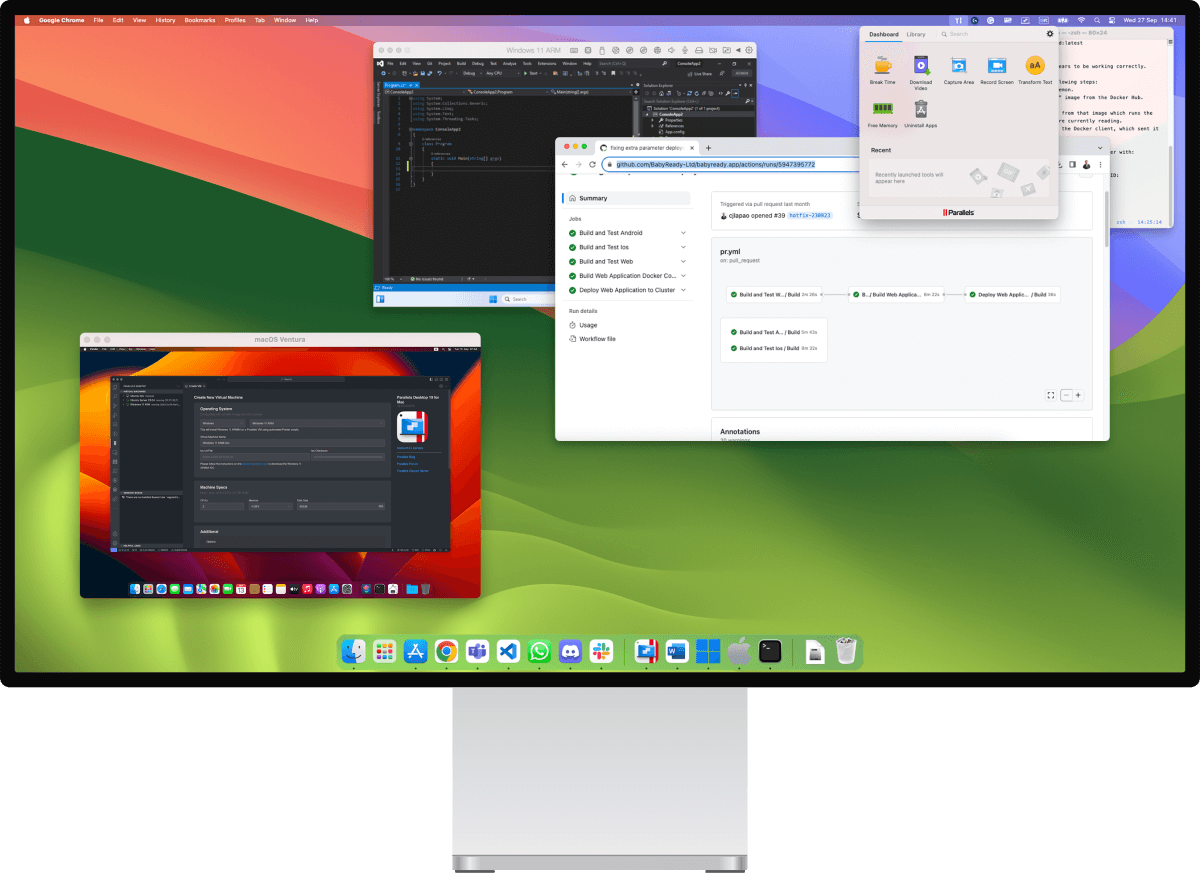
使用與 Packer、Vagrant、Jenkins 等工具的命令列整合,將工作流程自動化。
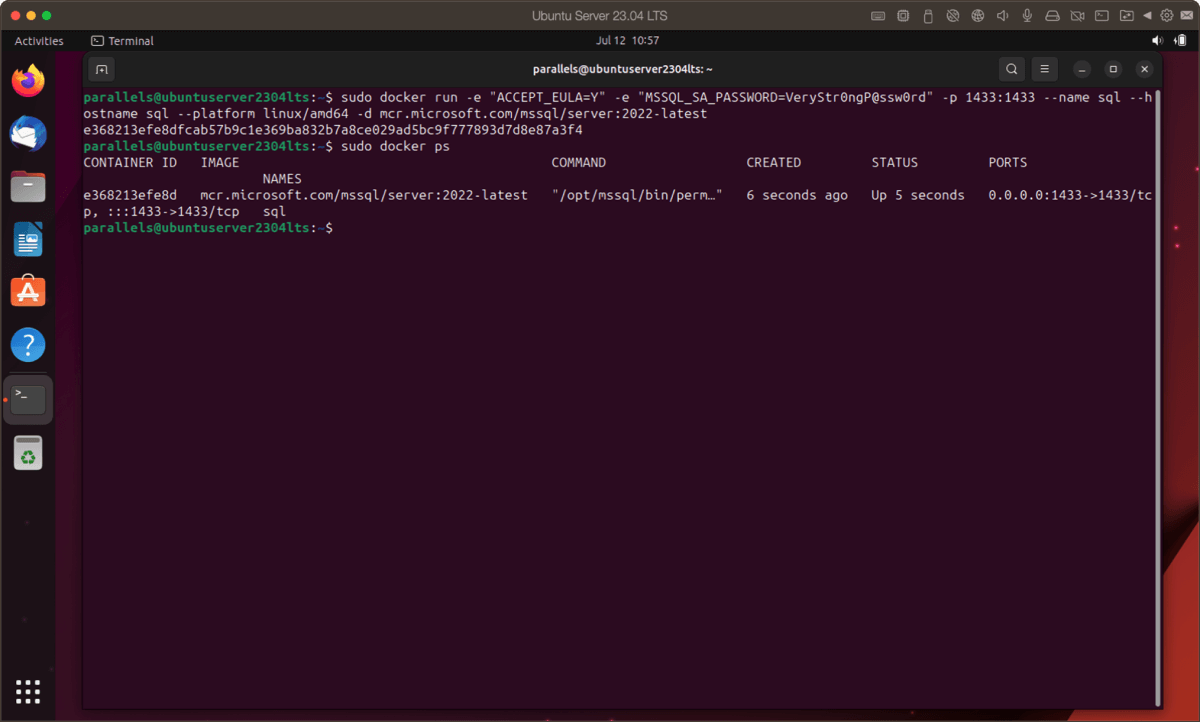
以配備 Apple 晶片的 Mac 透過 Linux 執行 Intel 二進位,包括 x86 Docker 容器。
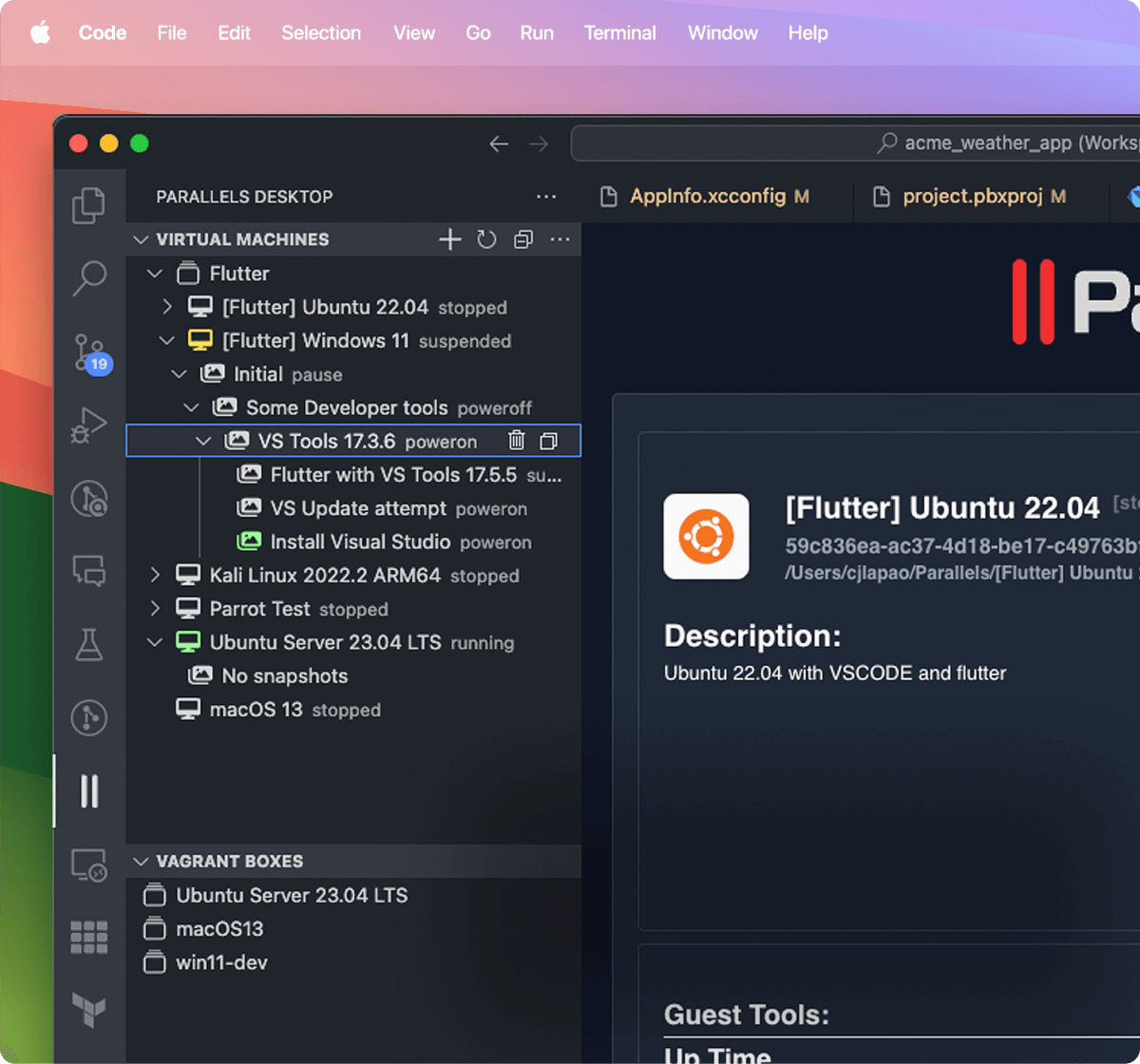
使用 Visual Studio Code 擴充功能,從您編碼的同一位置快速啟動、分組及編排虛擬機器和 Vagrant 方塊。

轉換您的 DevOps 工作流程。輕鬆連接並管理您的虛擬機器,歡迎使用 Parallels Desktop DevOps Service。
了解關於開發人員專用 Parallels Pro的資訊。